По состоянию на конец 2021 года Discord сообщил о более чем 140 миллионах активных пользователей в месяц, что делает его одной из самых популярных коммуникационных платформ в Интернете. Существует несколько версии Дискорда, включая приложение Discord и версию, доступную через веб-браузер.
Чтобы получить доступ к Discord через веб-браузер, а не через приложение Discord, потребуется всего несколько шагов. Discord будет работать в веб-браузере как на Windows, так и на Mac, но вам необходимо загрузить приложение, чтобы использовать его на Android или iOS.
Как использовать Discord через веб-браузер
Discord будет работать практически со всеми настольными веб-браузерами, но многие пользователи сообщают, что Chrome — лучший вариант, поскольку он обеспечивает превосходные возможности по сравнению с Firefox или Opera. Чтобы получить доступ и использовать веб-версию Discord, начните с перехода на Discord.com/login.
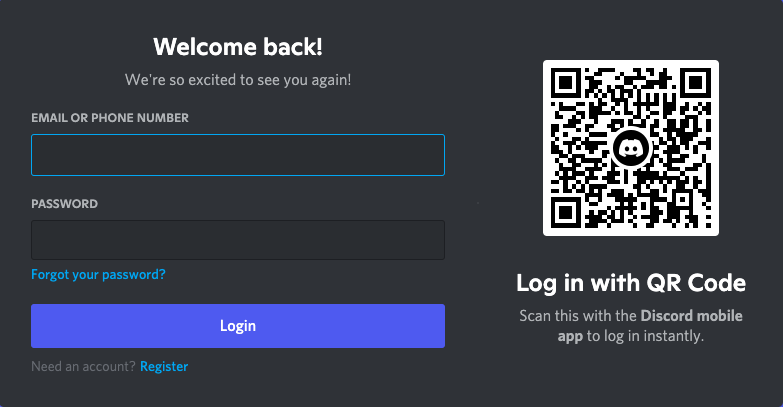
После входа в систему вы попадете на вкладку Друзья в Discord. С этого момента вы можете перемещаться по меню Discord так же, как в настольном приложении.
Веб-версия Discord против. Приложение Discord
Хотя навигация по версиям Discord аналогична, между ними есть несколько заметных различий.
Браузерная версия Discord требует меньше системных ресурсов, чем приложение Discord. Он легко работает практически в любом браузере, хотя многие пользователи предлагают использовать Google Chrome вместо других популярных браузеров, таких как Firefox или Microsoft Edge.
Обратной стороной меньшей ресурсоемкости является то, что в сети Discord отсутствуют некоторые функции, которые полюбились геймерам в настольном приложении.
Приложение Discord покажет всем вашим друзьям, в какую игру вы сейчас играете, но версия браузера — нет. В некоторых случаях это может быть преимуществом; если вы хотите общаться с друзьями и играть в игру, не пытаясь присоединиться, используйте вместо этого веб-браузер. С другой стороны, если вы хотите, чтобы все ваши друзья видели, как вы усердно работаете в Phantasy Star Online: New Genesis, вам следует загрузить настольную версию..
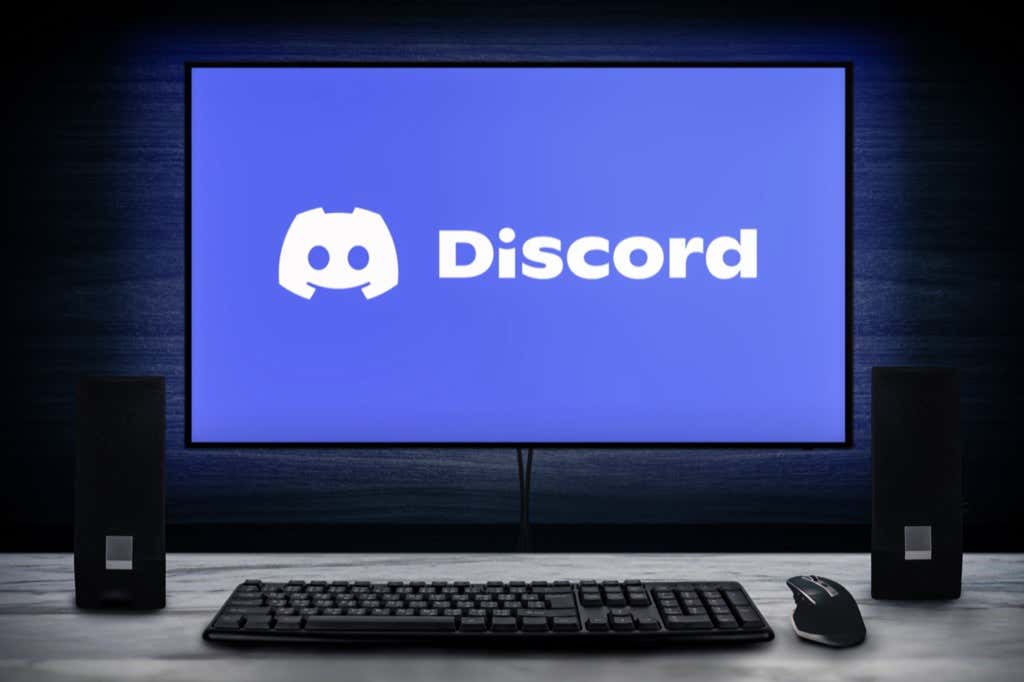
Еще одно ключевое отличие заключается в голосовом чате. Многие геймеры сегодня используют механические клавиатуры из-за более быстрого реагирования и лучшего восприятия, но эти клавиатуры громкие. Чтобы не загружать ваш голосовой канал звуками щелкающих клавиш, в Discord есть функция «нажми и говори». Эта функция работает в веб-приложении, но только если это активное окно.
Если вы хотите использовать нажми чтобы говорить во время игры, вам потребуется использовать настольную версию Discord. Вы можете переключаться между этими параметрами в меню Настройки пользователя .
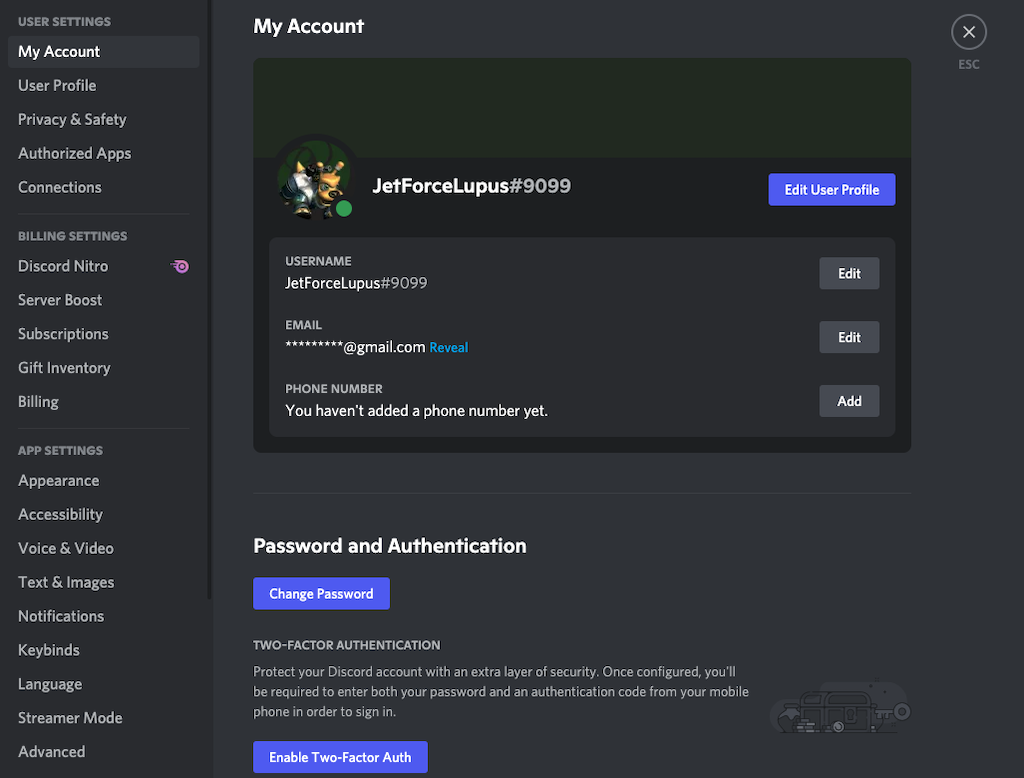
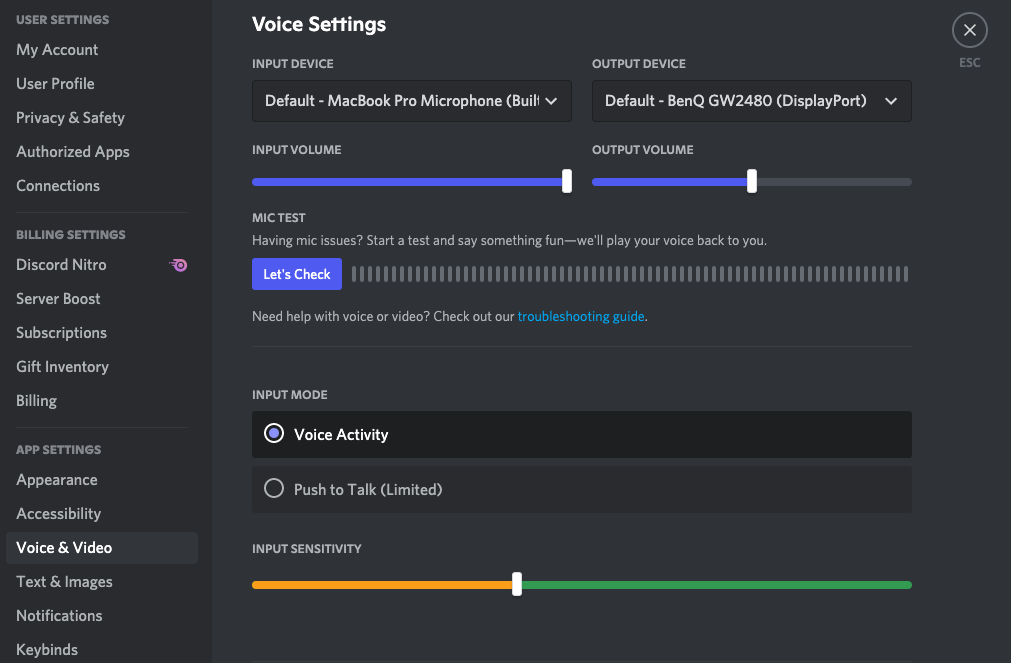
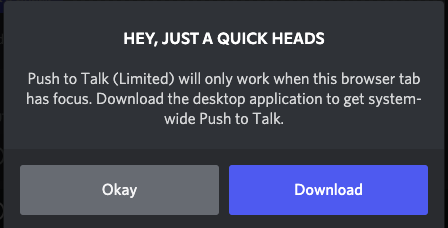
Если вы выберете Push to Talk в веб-браузере, появится предупреждение о том, что PTT активен только тогда, когда окно находится в фокусе. По умолчанию используется версия браузера Голосовая активность .
Это основные факторы, которые следует учитывать при принятии решения о том, какую версию Discord использовать. Приложение Discord также можно настроить на запуск при запуске. Если вы используете свой компьютер только для игр, возможность сразу перейти в Discord сразу после загрузки компьютера может сэкономить вам время. Он также может использовать системные уведомления вашего компьютера для отправки уведомлений Discord.
Хотя версии Discord доступны на мобильных устройствах, таких как iPhone и Android, они более ограничены в функциях, чем любая из версий для настольных компьютеров. Таким образом, хотя вы можете получить доступ к Дискорд Нитро практически через любую версию Discord, лучше всего это сделать через настольное приложение.
Геймеры уже давно просят консольные версии Discord, надеясь, что Xbox примет Discord. К сожалению, на момент написания статьи неизвестно, появится ли Discord на Xbox, хотя PlayStation заявила, что надеется перенести Discord на консоли Sony в течение следующего года.
.